
Kodak EasyShare Z740
zoom digitale camera
Handleiding
www.kodak.com
Interactieve tutorials: www.kodak.com/go/howto
Ga voor informatie over uw camera naar www.kodak.com/go/Z740support
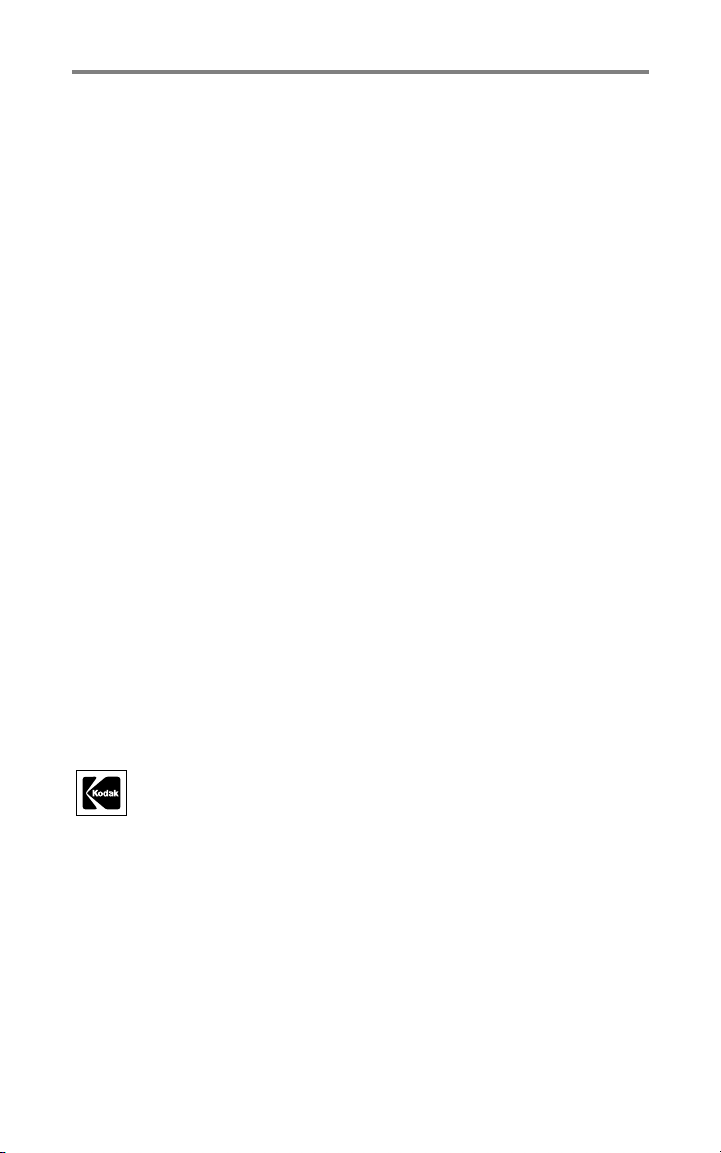
Eastman Kodak Company
Rochester, New York 14650, Verenigde Staten
© Eastman Kodak Company, 2004
Alle getoonde afbeeldingen zijn gesimuleerd.
Kodak en EasyShare zijn handelsmerken van Eastman Kodak Company.
Schneider-Kreuznach en Xenar zijn handelsmerken van Jos. Schneider
Optische Werke GmbH onder licentie gebruikt door Eastman Kodak Company.
O/N 4J1865_nl
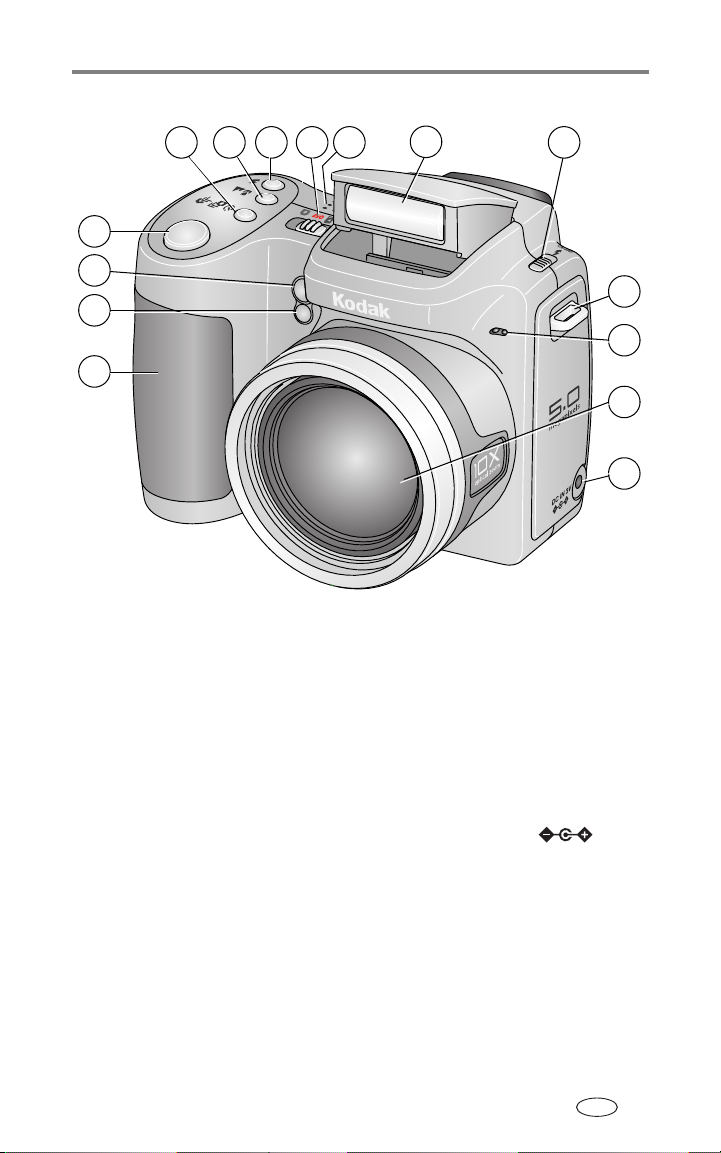
Productkenmerken
Vooraanzicht
5
4
3
2
1
1 Greep 9 Luidspreker
2 Lichtsensor 10 Flitser
3 Hulplampje bij weinig licht,
zelfontspannerlampje
4 Sluiterknop 12 Draagriembevestiging
5 Zelfontspanner/burst-knop 13 Microfoon
6 Close-up-/panoramaknop 14 Lens
7 Flitserknop 15 Gelijkstroomingang (3 V) , voor
8 Schuifknop voor
aan-uit/favorieten
9
11 Schuifknop voor het openen van de
10
flitser
optionele wisselstroomadapter
1186 7
12
13
14
15
www.kodak.com/go/support
NL
i
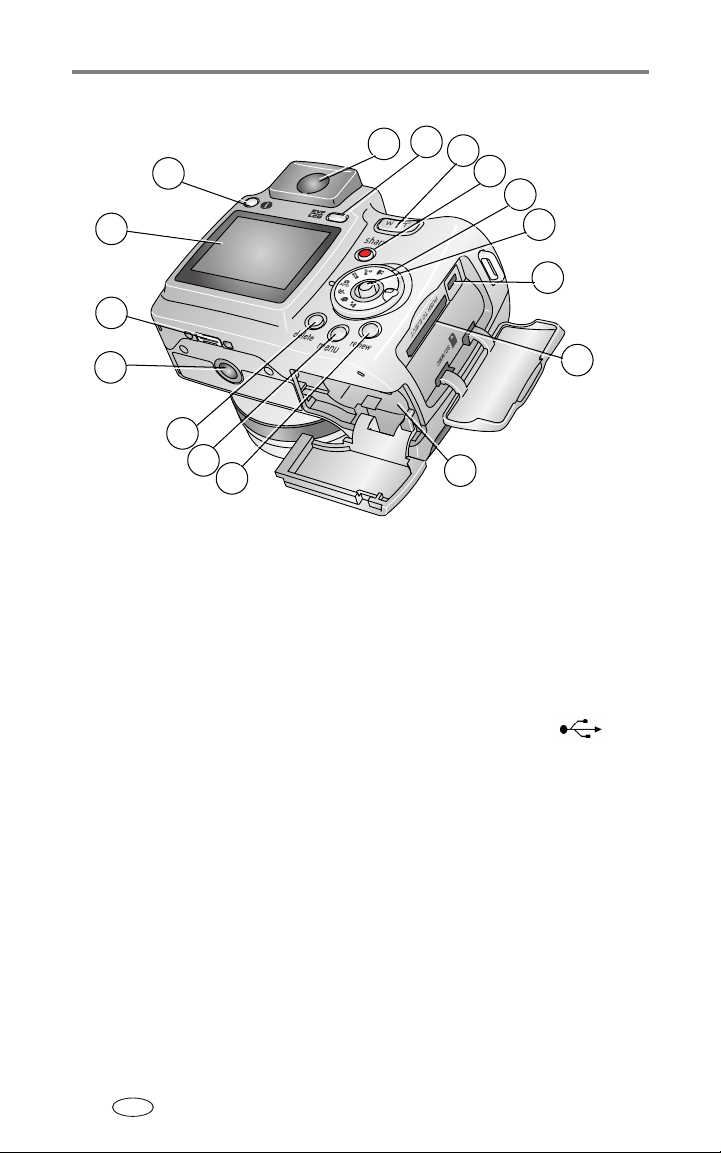
Productkenmerken
Zijaanzicht
7
6
5
9
8
10
11
12
13
14
4
3
2
1
1 Review-knop (bekijken) 9 EVF/LCD-knop
2 Menu-knop 10 Zoomknop (groothoek/telefoto)
3 Delete-knop (verwijderen) 11 Share-knop (delen)
4 Statiefbevestiging 12 Keuzeschakelaar
5 Connector voor camerastation 13 Joystick/OK-knop
6 LCD-scherm 14 USB, audio/video-uitgang
7 Info-knop 15 Sleuf voor optionele SD- of
MMC-kaart
8 EVF (elektronische zoeker) 16 Batterijcompartiment
16
15
NL
ii www.kodak.com/go/support
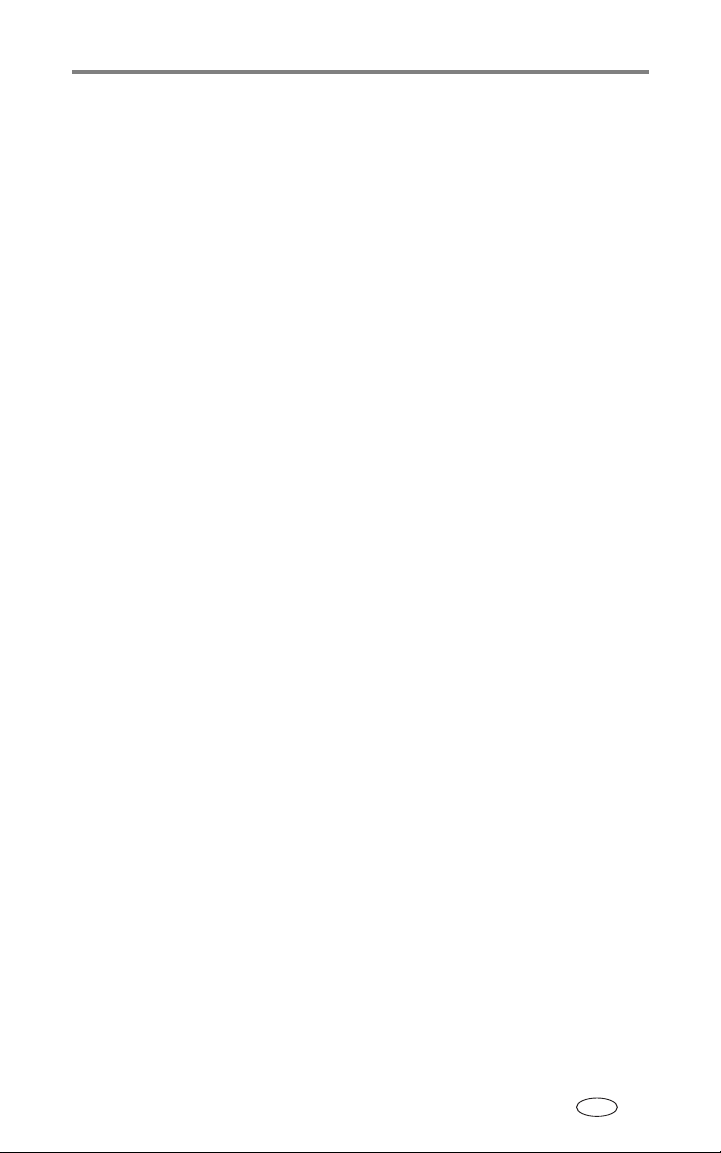
Inhoud 1
1 De camera gebruiksklaar maken ................................................ 1
De lensdop bevestigen ...................................................................... 1
De draagriem bevestigen................................................................... 1
De batterijen plaatsen ....................................................................... 2
De camera aanzetten ........................................................................ 2
Datum en tijd instellen - eerste keer .................................................. 3
Foto's opslaan op een SD- of MMC-kaart .......................................... 4
2 Foto's en video's maken ............................................................. 5
Een foto maken................................................................................. 5
Optische zoom gebruiken.................................................................. 8
De uitklapbare flitser gebruiken......................................................... 9
Foto's en video's bekijken ............................................................... 10
Foto's en video's verwijderen .......................................................... 12
3 Foto's overbrengen en afdrukken ............................................. 13
Minimale systeemvereisten.............................................................. 13
De software installeren.................................................................... 14
Met de USB-kabel foto's overbrengen.............................................. 15
Foto's afdrukken ............................................................................. 15
Geschikte stations........................................................................... 18
4 Het meeste uit uw camera halen .............................................. 19
De zelfontspanner gebruiken........................................................... 19
Burst gebruiken............................................................................... 20
Close-up-foto's en panoramafoto's maken ...................................... 21
Een diapresentatie afspelen............................................................. 21
De flitserinstellingen wijzigen .......................................................... 23
Opnamemodi .................................................................................. 24
Opname-instellingen wijzigen.......................................................... 28
Uw camera aanpassen .................................................................... 32
Foto/video-informatie bekijken ........................................................ 35
Foto's en video's kopiëren............................................................... 35
De belichtingscompensatie aanpassen............................................. 36
De modi P, A, S en M...................................................................... 36
Vooraf labelen voor albumnamen.................................................... 38
Uw foto's delen............................................................................... 40
www.kodak.com/go/support iii
NL
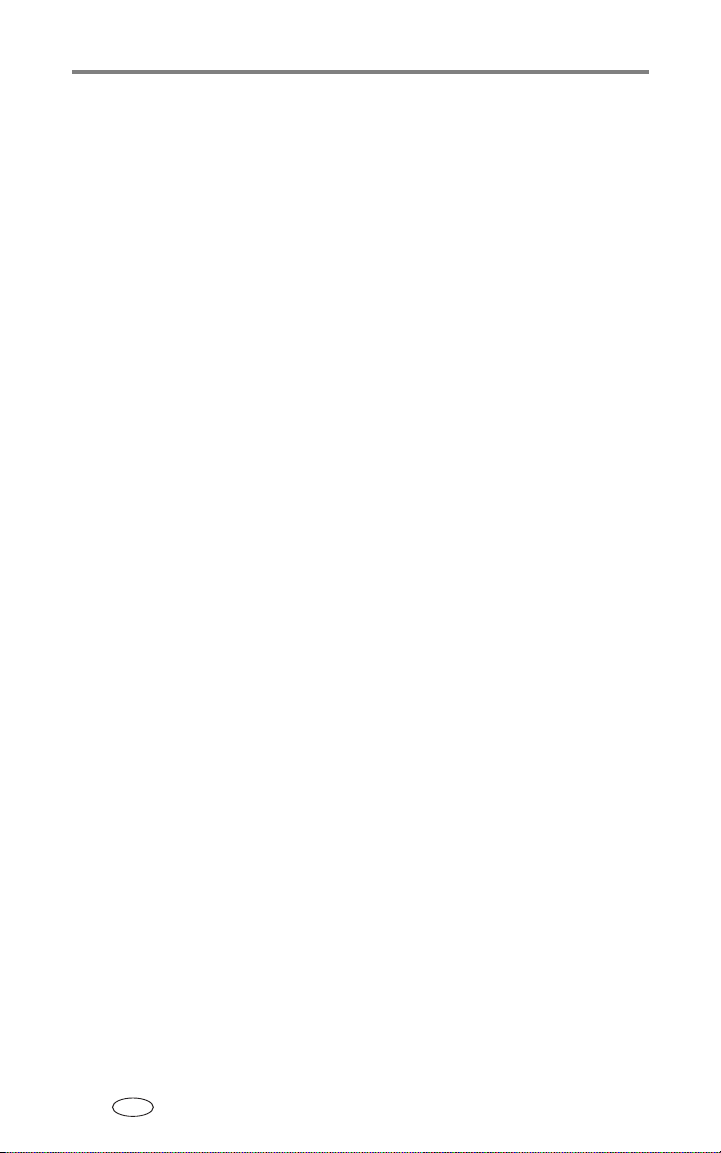
Inhoud
5 Problemen oplossen ................................................................. 45
Cameraproblemen........................................................................... 45
Problemen met de computer of verbindingen................................... 47
Problemen met de fotokwaliteit....................................................... 47
Problemen met direct afdrukken (PictBridge).................................... 48
6 Helpinformatie .........................................................................49
Nuttige webadressen ...................................................................... 49
Telefonische klantenservice ............................................................. 50
7 Bijlage ...................................................................................... 51
Cameraspecificaties......................................................................... 51
Stroombesparende functies ............................................................. 56
Opslagcapaciteit ............................................................................. 56
Accessoires ..................................................................................... 57
Belangrijke veiligheidsinstructies ..................................................... 58
Levensduur van de batterij .............................................................. 59
Een upgrade van software en firmware uitvoeren............................. 61
Extra onderhoud ............................................................................. 61
Garantie ......................................................................................... 61
Voorschriften .................................................................................. 64
NL
iv www.kodak.com/go/support

1 De camera gebruiksklaar
maken
De lensdop bevestigen
De draagriem bevestigen
21 3
www.kodak.com/go/support 1
NL
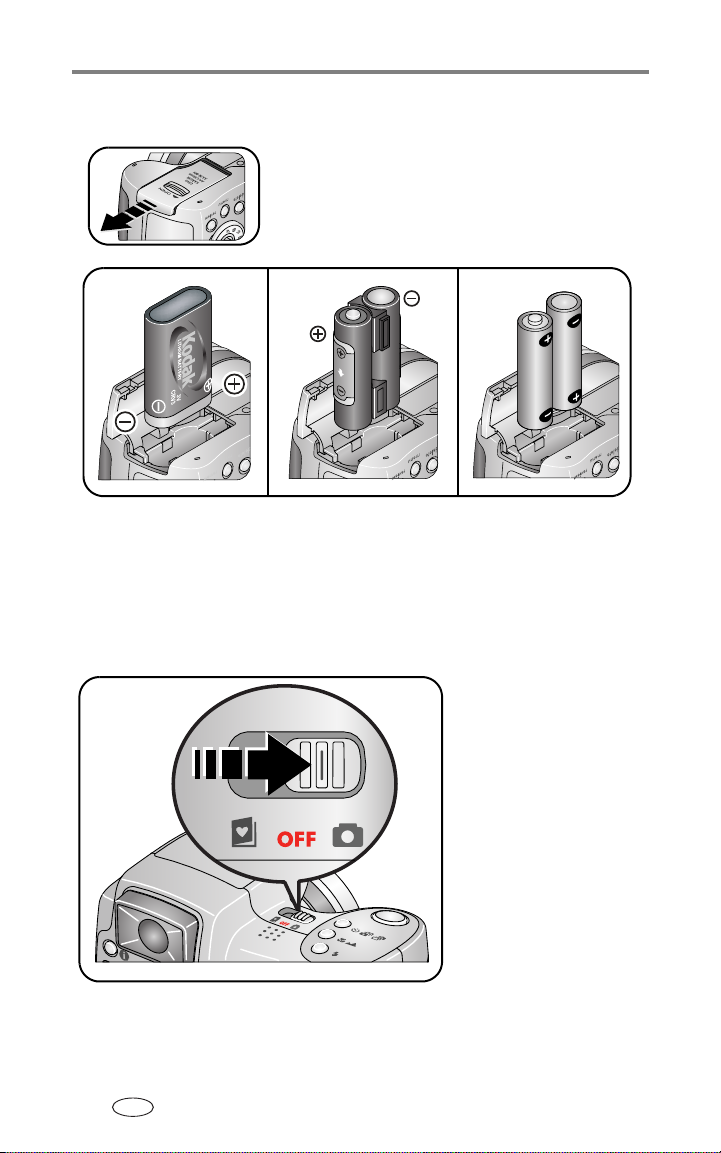
De camera gebruiksklaar maken
De batterijen plaatsen
1 Open de batterijklep.
2 Plaats de batterij en sluit vervolgens het klepje
van het batterijcompartiment.
CRV3-lithium
(niet-oplaadbaar)
Ni-MH
(oplaadbaar)
2 AA lithium
of Ni-HM
Zie pagina 59 voor informatie over het vervangen van batterijen en het
verlengen van de batterijlevensduur.
De camera aanzetten
NL
2 www.kodak.com/go/support
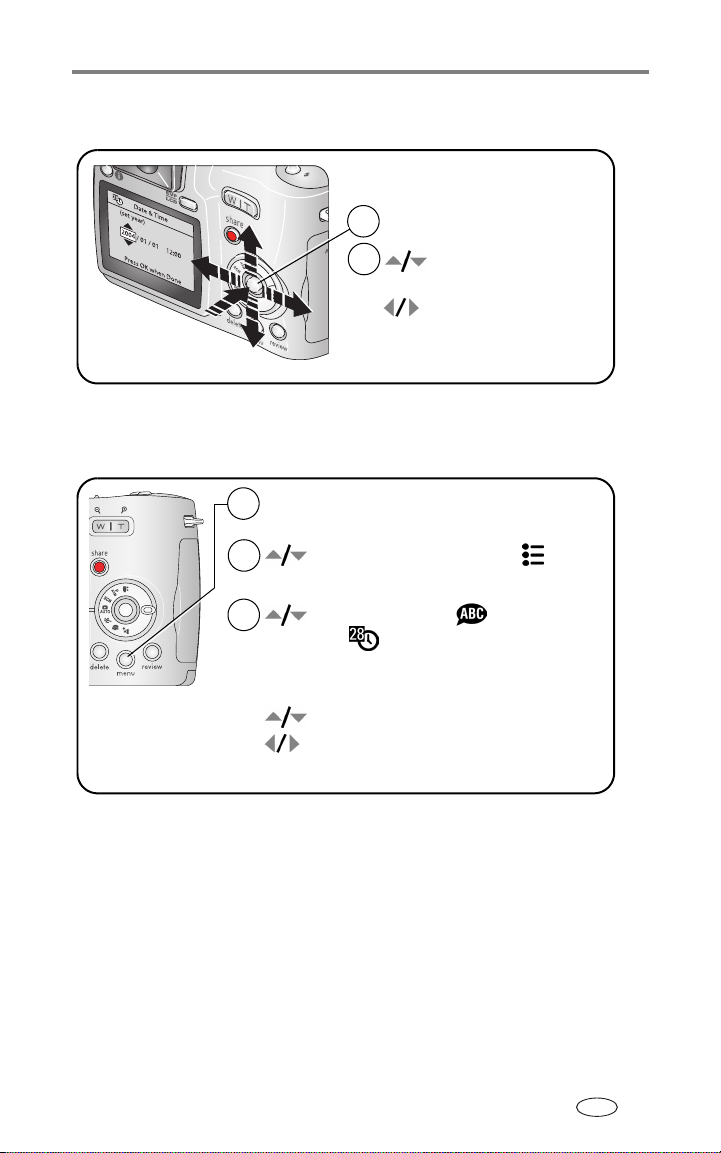
De camera gebruiksklaar maken
Datum en tijd instellen – eerste keer
Raak OK aan als daarom
1
wordt gevraagd.
2
Datum en tijd, en taal instellen – op een ander tijdstip
Druk op Menu.
1
om de instelling te
wijzigen.
voor het vorige/
volgende veld.
OK om de instelling
te accepteren.
2
markeren en druk vervolgens op de OK-knop.
3
(datum/tijd) te markeren en druk
vervolgens op de OK-knop.
Klik bij het instellen van de datum en tijd op:
voor het vorige/volgende veld.
OK om de instelling te accepteren.
www.kodak.com/go/support
om Setup Menu (instelmenu) te
om Language (taal) of Date/Time
om de instelling te wijzigen.
NL
3
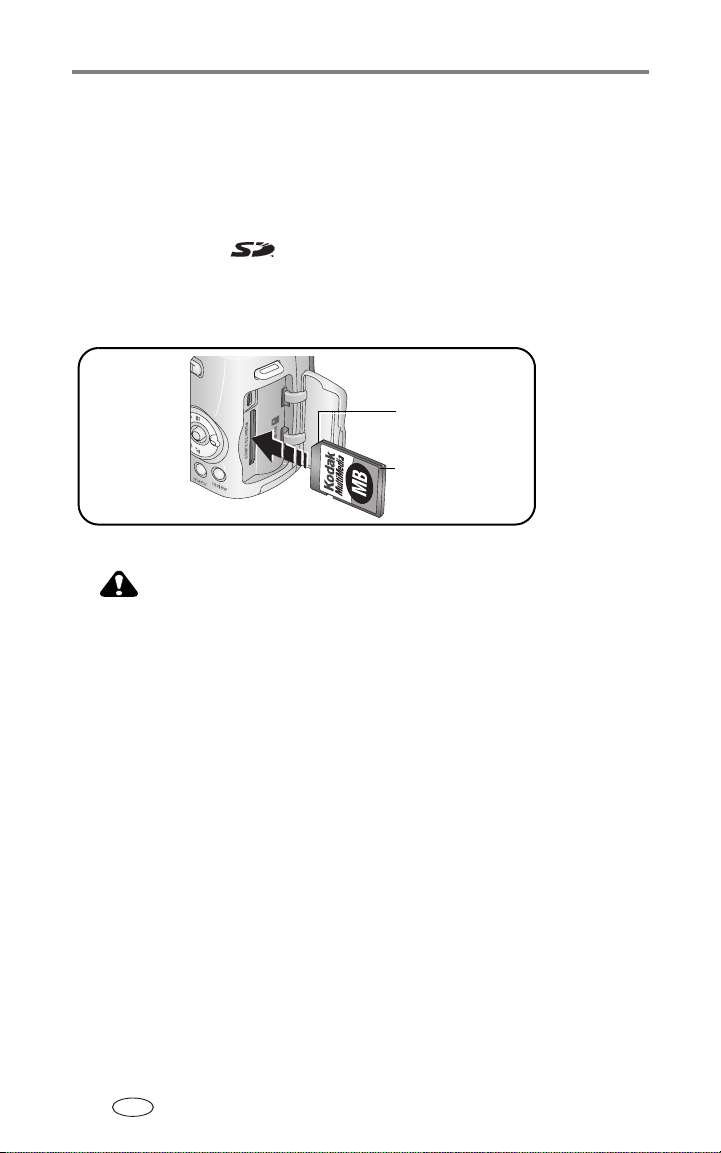
De camera gebruiksklaar maken
Foto's opslaan op een SD- of MMC-kaart
De camera heeft een intern geheugen van 32 MB. U kunt een SD- of
MMC-kaart aanschaffen om op eenvoudige wijze nog meer foto's en video's
op te slaan.
OPMERKING: Wij raden u aan om Kodak SD- of MMC-kaarten te gebruiken. Op SD-kaarten dient
het SD-logo
Association.) Als u een kaart voor de eerste keer gebruikt, dient u deze te
formatteren voordat u foto's gaat maken (zie
te staan. (Het SD-logo is een handelsmerk van de SD Card
pagina 35).
32 MB
intern
geheugen
(ingebouwd)
Afgesneden hoek
SD- of
MMC-kaart
(optioneel)
LET OP:
Er is maar één manier om een kaart te plaatsen. Als u de
kaart op een andere manier plaatst, is het mogelijk dat u
deze beschadigt. Als u een kaart plaatst of verwijdert als
het klaar-lampje knippert, beschadigt u mogelijk de foto's,
kaart of camera.
Zie pagina 56 voor informatie over opslagcapaciteit. U kunt SD- of
MMC-kaarten kopen bij winkels die Kodak-producten verkopen of via
www.kodak.com/go/Z740accessories.
NL
4 www.kodak.com/go/support
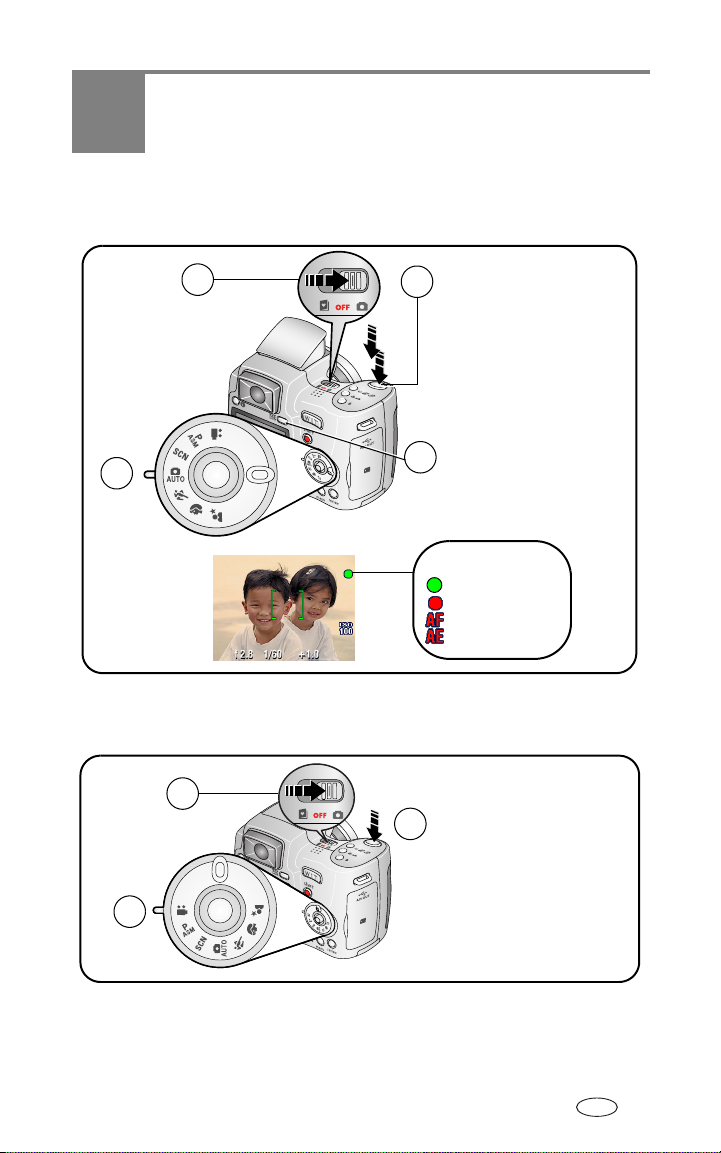
2 Foto's en video's maken
Een foto maken
1
2
Een video maken
1
Houd de sluiterknop half
4
ingedrukt om scherp te
stellen en de belichting in
te stellen.
Wanneer de
AF/AE-indicator groen
oplicht, dient u de
sluiterknop volledig in te
drukken.
Kies LCD of EVF
3
(elektronische zoeker)
AF/AE-indicator:
Groen - succesvol
Rood - mislukt
Scherpstelling mislukt
Belichting mislukt
Druk de sluiterknop
helemaal in en laat de
3
knop vervolgens los.
Druk als u de opname wilt
2
www.kodak.com/go/support 5
beëindigen nogmaals op
de sluiterknop en laat deze
vervolgens weer los.
NL
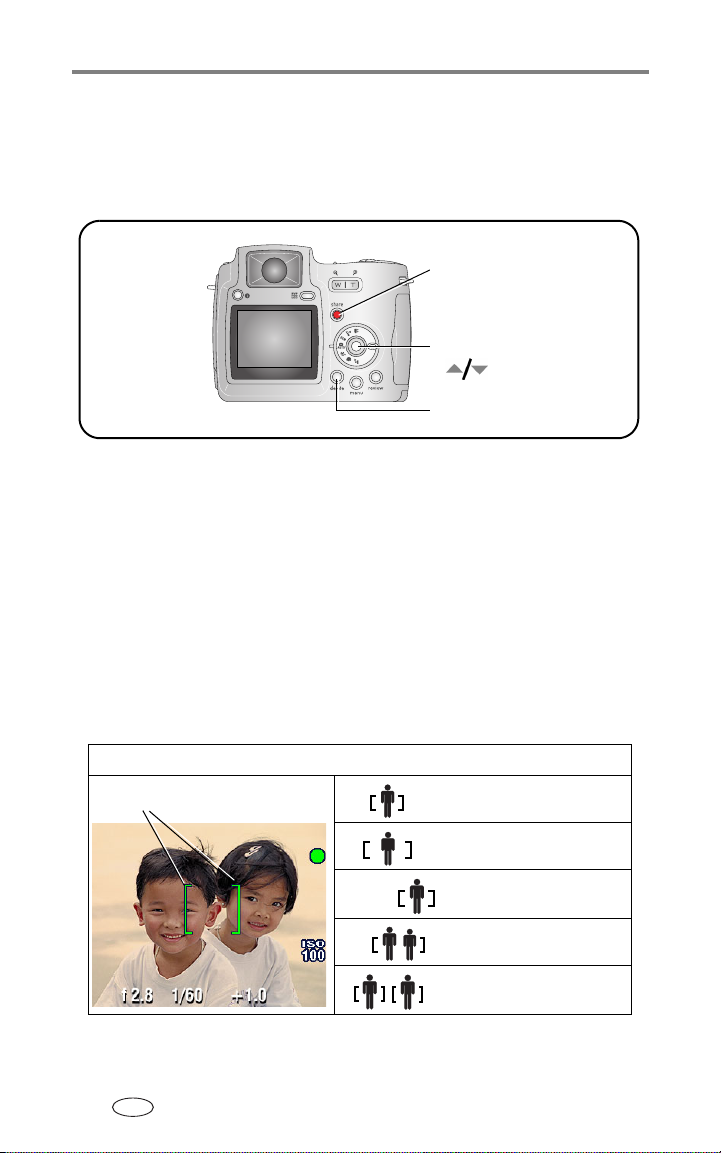
Foto's en video's maken
De zojuist gemaakte foto of video bekijken
Nadat u een foto of video hebt gemaakt, wordt er gedurende 5 seconden een
zogeheten Quickview (voorbeeld) op de EVF (elektronische zoeker) of op het
camerascherm weergegeven.
Met de Share-knop kunt u
een foto/video labelen als
Als u niet op
een knop drukt,
wordt de
foto/video
automatisch
opgeslagen.
favoriet, of deze labelen om
per e-mail te verzenden of
af te drukken.
Een video afspelen
( om het volume
aan te passen.)
Delete-knop (verwijderen)
Raadpleeg pagina 10 als u de foto's en video's op een willekeurig tijdstip wilt
bekijken.
De zoekermarkeringen voor automatisch scherpstellen gebruiken (foto's)
Wanneer u het camerascherm of de EVF als zoeker gebruikt, geven
zoekermarkeringen het gebied aan waarop de camera wordt scherpgesteld.
De camera probeert scherp te stellen op onderwerpen op de voorgrond, ook
als deze onderwerpen niet in het midden staan.
1 Druk de sluiterknop half in.
Het onderwerp is scherpgesteld wanneer de zoekermarkeringen groen worden.
Als u de sluiterknop half indrukt, stelt u scherp op:
Zoekermarkeringen
NL
6 www.kodak.com/go/support
het midden
het midden in groothoek
de zijkant
het midden en de zijkant
links en rechts
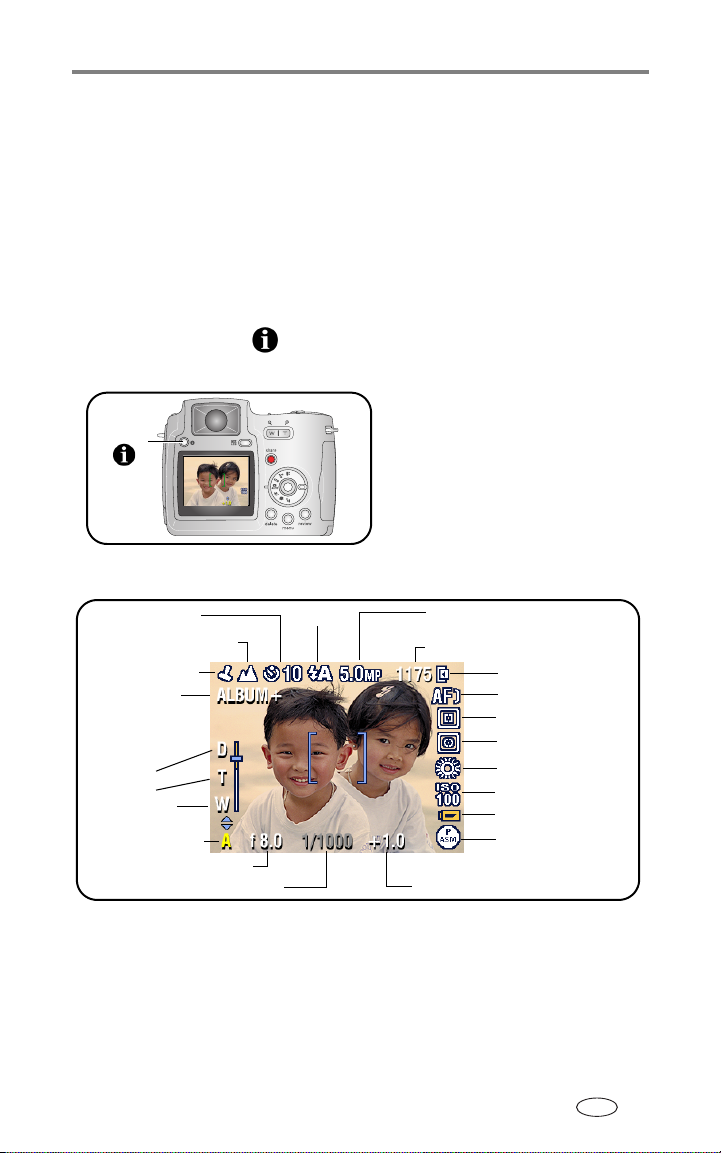
Foto's en video's maken
2 Laat de sluiterknop los als het gewenste onderwerp niet wordt
scherpgesteld (of als de zoekermarkeringen verdwijnen) en maak de
beeldcompositie opnieuw.
3 Druk de sluiterknop volledig in als u de foto wilt nemen.
OPMERKING: De zoekermarkeringen worden niet in de modi Panorama of Video weergegeven.
Wanneer u het scherpstelgebied (
pagina 31) instelt op centrale doelen, zijn de
zoekermarkeringen gericht op het midden in groothoek.
De status van de camera en foto's controleren
Druk op de knop Status als u de camera- en fotopictogrammen wilt in- of
uitschakelen.
Status
Opname-instellingen
Zelfontspanner
Panorama/ close-up
Datumstempel
Albumnaam
Zoom:
digitaal
telefoto
groothoek
PASM-instelling
Diafragma
Sluitersnelheid
Flitser
www.kodak.com/go/support
Fotoformaat
Resterende foto's/tijd
Opslaglocatie
AF-modus
Scherpstelgebied
Belichtingsmeting
Witbalans
ISO
Batterij bijna leeg
Cameramodus
Belichtingscompensatie
NL
7
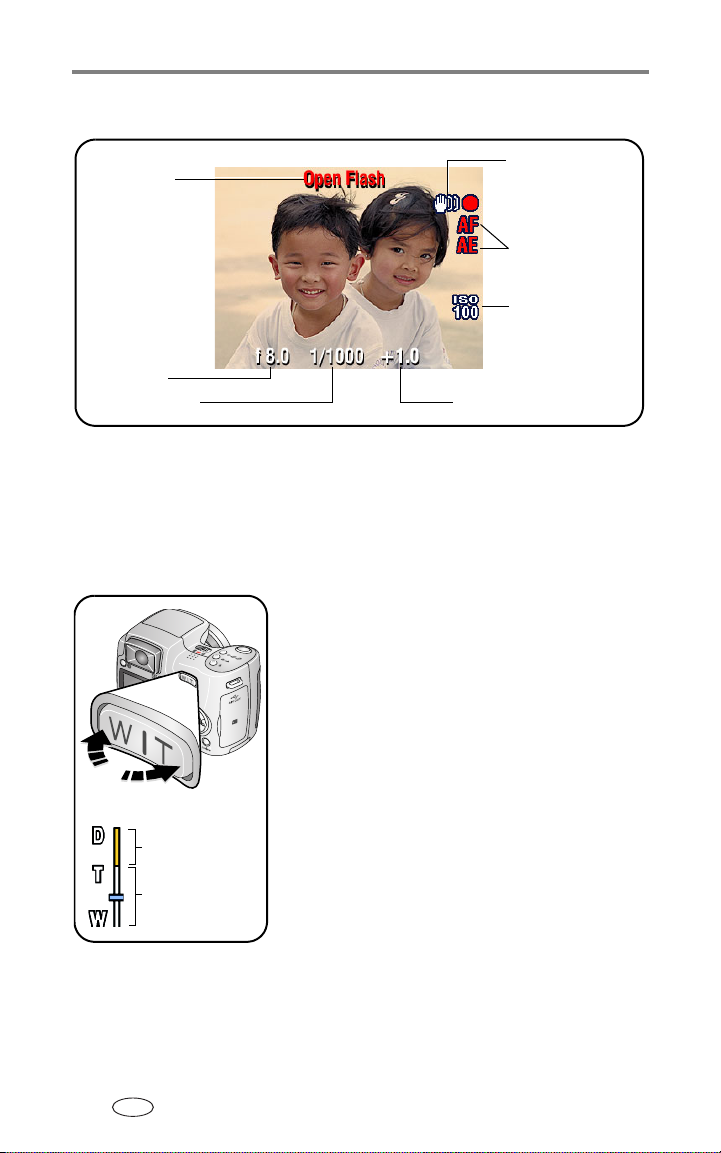
Foto's en video's maken
Opnamemodi – de sluiter is half ingedrukt
De waarschuwing
Open Flash
(flitser openen)
Diafragma
Sluitersnelheid
Waarschuwing
bij lage sluitertijd
Automatische
scherpstelling/
belichting
(AF/AE-indicator)
ISO
Belichtingscompensatie
Optische zoom gebruiken
Met de optische zoom kunt u het onderwerp 10x dichterbij halen. De optische
zoom is pas doeltreffend wanneer de lens zich verder dan 60
onderwerp bevindt of 13
cm in de modus Close-up. U kunt de optische zoom
alleen vóór de video-opname wijzigen, niet tijdens het opnemen.
1 Gebruik de zoeker of het camerascherm om
op het onderwerp te richten.
2 Druk op de knop Telefoto (T) om in te zoomen.
Druk op de knop Groothoek (W) om uit te
zoomen.
De zoomindicator geeft de zoomstatus weer.
3 Maak de foto of video.
cm van het
Zoomindicator
Bereik van
digitale zoom
Bereik van
optische zoom
NL
8 www.kodak.com/go/support
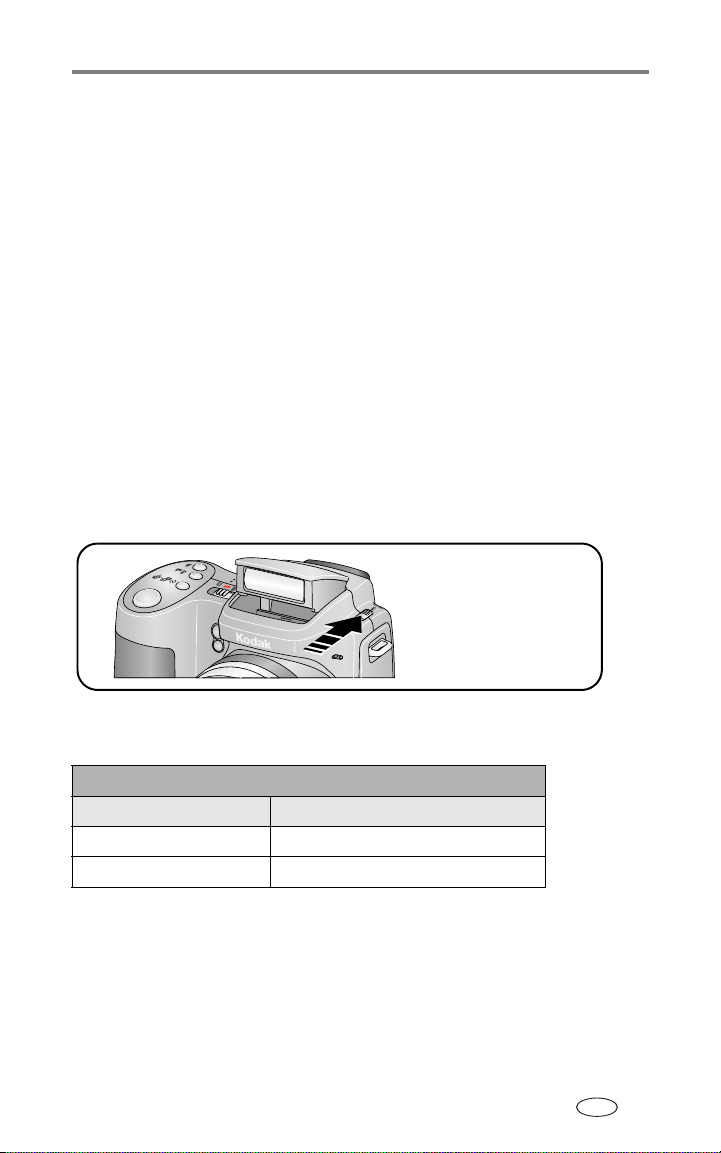
Foto's en video's maken
Digitale zoom gebruiken
Gebruik de digitale zoom in een willekeurige fotomodus als u het beeld nog
eens 5x wilt vergroten nadat u de optische zoom al hebt toegepast.
1 Druk op T (telefoto) tot de limiet voor de optische zoom is bereikt (10x).
Laat de knop los en druk er dan nogmaals op.
De zoomindicator geeft de zoomstatus weer.
2 Maak de foto of video.
OPMERKING: U kunt de digitale zoom niet gebruiken voor het opnemen van video's. Als u de
digitale zoom gebruikt, is het mogelijk dat de beeldkwaliteit minder goed is. De
blauwe schuiver op de zoomindicator stopt en wordt vervolgens rood wanneer de
fotokwaliteit de limiet voor een aanvaardbare afdruk van 10
cm x 15 cm bereikt.
De uitklapbare flitser gebruiken
Gebruik de flitser wanneer u 's nachts of binnen foto's maakt of wanneer er
buiten diepe schaduwen zijn. Controleer of u zich binnen het flitsbereik
bevindt.
De flitser dient
geopend te zijn als u
deze wilt gebruiken
of een flitserinstelling
wilt wijzigen.
Ga naar pagina 23 als u de flitserinstellingen wilt wijzigen. Sluit de flitser als u
deze wilt uitschakelen.
Flitserbereik
Zoompositie Flitserbereik
Groothoek 0,6 m - 4,9 m bij ISO 140
Telefoto 2,0 m - 3,7 m bij ISO 140
NL
www.kodak.com/go/support
9
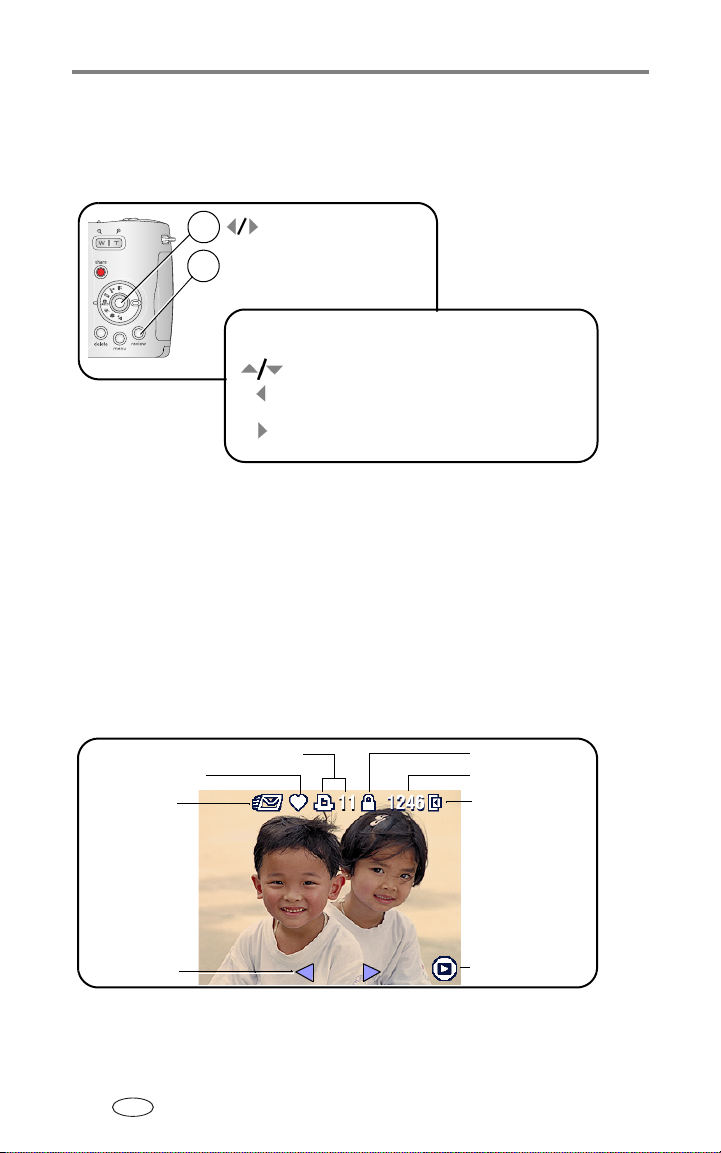
Foto's en video's maken
Foto's en video's bekijken
Druk op de knop Review (bekijken) als u uw foto's en video's wilt bekijken of
bewerken.
voor vorige/volgende.
2
Review-knop (bekijken).
1
(Druk nogmaals om Review
te verlaten.)
Video's:
OK Afspelen/pauzeren.
Het volume aanpassen.
Terugspoelen naar het begin
(tijdens het afspelen).
Volgende foto/video
(tijdens het afspelen).
Om de batterijen te sparen kunt u een optioneel Kodak EasyShare-station of
een Kodak 3-volt wisselstroomadapter gebruiken.
naar www.kodak.com/go/Z740accessories.)
(Ga
OPMERKING: Foto's die worden gemaakt met de kwaliteitsinstelling Best (3:2) worden met een
hoogte-breedteverhouding van 3:2 en met een zwarte balk bovenaan op het
scherm weergegeven. De videolengte wordt bovenaan op het camerascherm
weergegeven.
De betekenis van de pictogrammen die tijdens het bekijken van de foto's worden weergegeven
Afdruklabel/aantal afdrukken
Favorietenlabel
E-maillabel
Schuifpijlen
NL
10 www.kodak.com/go/support
Beveiligd
Fotonummer
Beeldopslaglocatie
Review-modus
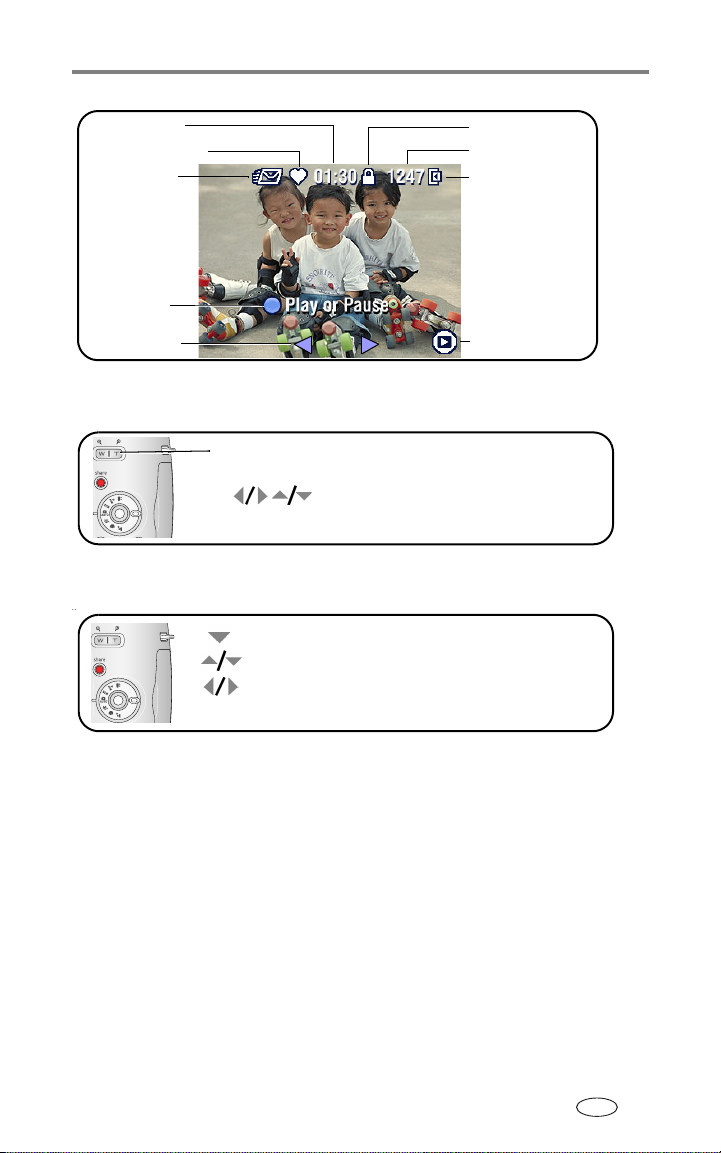
Foto's en video's maken
Videolengte
Favorietenlabel
E-maillabel
Afspelen of
pauzeren
Schuifpijlen
Een foto tijdens het bekijken vergroten
W/T (groothoek/
telefoto)
OK naar 1 foto terugkeren.
1x - 8x vergroten.
andere delen van de foto bekijken.
Multifoto (miniaturen) bekijken
miniaturen (multifoto) bekijken.
de vorige/volgende rij miniaturen bekijken.
de vorige/volgende miniatuur bekijken.
OK
één foto bekijken.
Beveiligd
Videonummer
Beeldopslaglocatie
Review-modus
www.kodak.com/go/support
NL
11
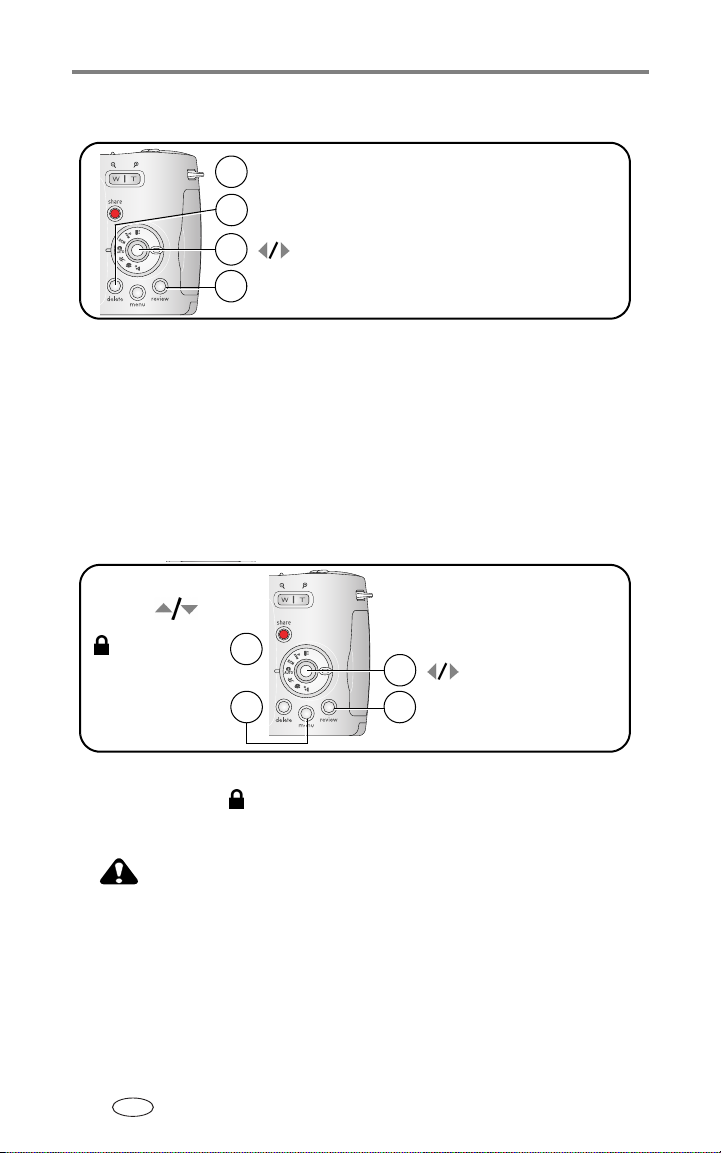
Foto's en video's maken
Foto's en video's verwijderen
Volg de aanwijzingen op het scherm.
4
3
Druk op Delete (verwijderen).
2
1
voor vorige/volgende.
Druk op Review (bekijken).
PICTURE (foto) of VIDEO — hiermee verwijdert u de weergegeven foto of
video.
EXIT (afsluiten) — hiermee verlaat u het Delete-scherm.
ALL (alle) — hiermee verwijdert u alle foto's en video's op de huidige
opslaglocatie.
OPMERKING: Beveiligde foto's kunnen niet worden verwijderd. Hef de beveiliging op voordat u
de foto's verwijdert.
Foto's en video's tegen verwijderen beveiligen
Druk op om
Protect (beveiligen)
te markeren en
druk vervolgens op
de OK-knop.
Druk op Menu.
De foto of video is beveiligd en kan niet worden verwijderd. Het
beveiligingspictogram
Druk op de Menu-knop om het menu te verlaten.
4
2
3
verschijnt bij de beveiligde foto of video.
1
voor vorige/ volgende.
Druk op Review (bekijken).
LET OP:
Als u het interne geheugen of de SD- of MMC-kaart
formatteert, worden alle (ook beveiligde) foto's en video's
verwijderd. (Als u het interne geheugen formatteert,
worden ook e-mailadressen, albumnamen en favorieten
verwijderd. Raadpleeg de Help van de EasyShare-software
om deze te herstellen.)
NL
12 www.kodak.com/go/support
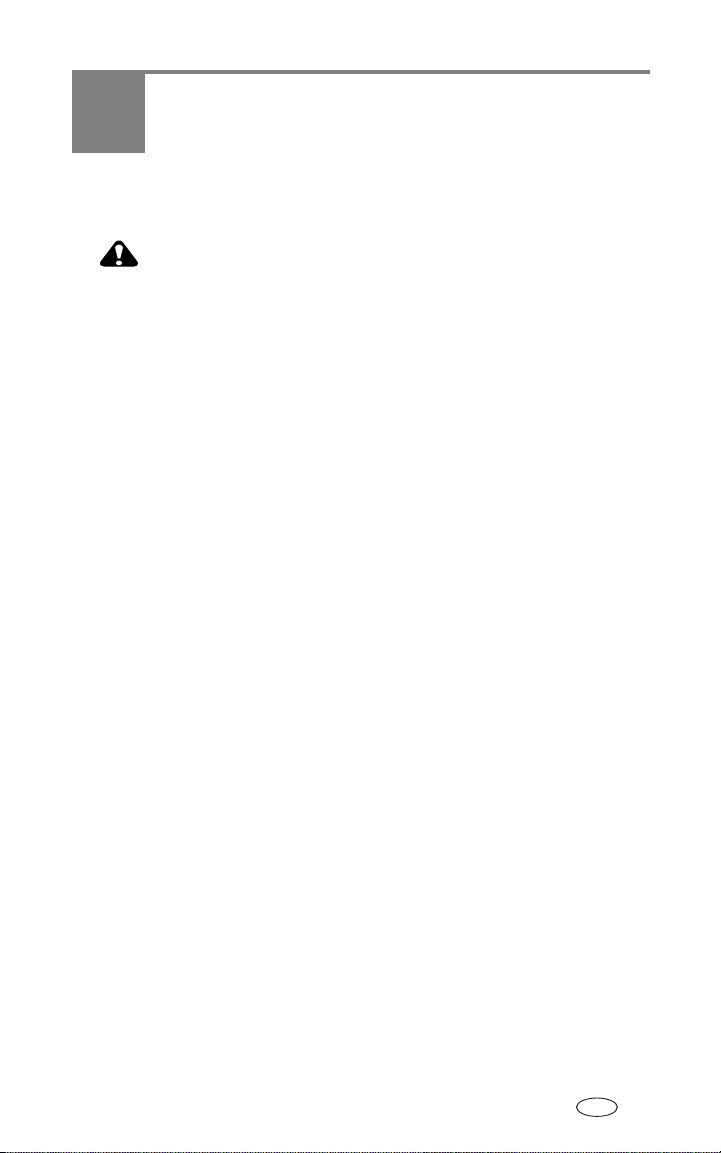
3 Foto's overbrengen en
afdrukken
LET OP:
Installeer de Kodak EasyShare-software
of het optionele station op de computer aansluit. Als u zich
niet aan deze volgorde houdt, wordt de software mogelijk
niet correct op uw computer geïnstalleerd.
Minimale systeemvereisten
Windows-computers Macintosh-computers
■ Windows 98, 98SE, Me, 2000 SP1 en XP
■ Internet Explorer 5.01 of hoger
■ 233-MHz processor of sneller
■ 64-MB RAM (128-MB RAM voor
Windows XP)
■ 200-MB vrije ruimte op de harde schijf
■ CD-ROM-station
■ Een vrije USB-poort
■ Kleurenmonitor, 800 x 600 pixels
(16-bits of 24-bits aanbevolen)
OPMERKING: Mac OS 8.6 en 9.x ondersteunen de functies (inclusief favorieten) van de
Share-knop niet. Mac OS X versie 10.2.x of 10.3 is aanbevolen voor volledige
functionaliteit. U kunt EasyShare-software downloaden op
www.kodak.com/go/Z740downloads.
■ Power Mac G3, G4, G5, G4 cube;
iMac; PowerBook G3, G4; of
iBook-computers
■ Mac OS X, versie 10.2.3, 10.3
■ Safari 1.0 of hoger
■ 128-MB RAM
■ 200-MB vrije ruimte op de harde
schijf
■ CD-ROM-station
■ Een vrije USB-poort
■ Kleurenmonitor, 1024 x 768 pixels
(duizenden of miljoenen kleuren
aanbevolen)
voordat
u de camera
www.kodak.com/go/support 13
NL
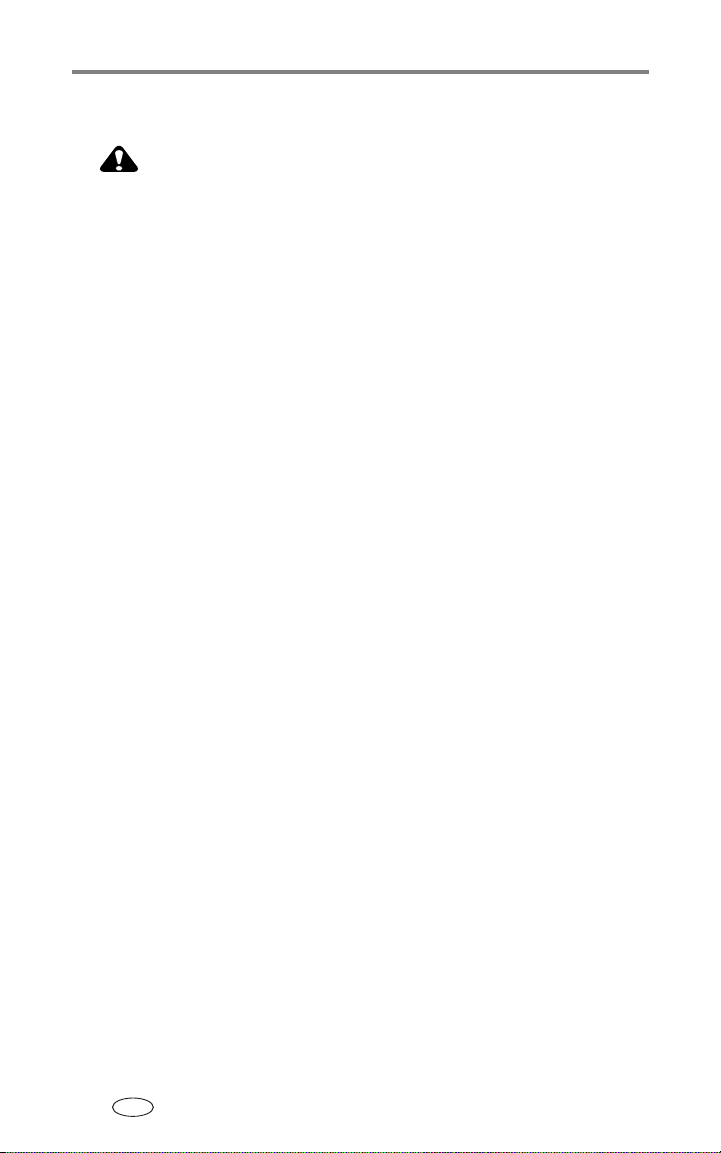
Foto's overbrengen en afdrukken
De software installeren
LET OP:
Installeer de Kodak EasyShare-software
of het optionele station op de computer aansluit. Als u zich
niet aan deze volgorde houdt, wordt de software mogelijk
niet correct op uw computer geïnstalleerd.
1 Sluit alle geopende programma's op uw computer af (inclusief
antivirussoftware).
2 Plaats de CD met Kodak EasyShare-software in het CD-ROM-station.
3 Laad de software als volgt:
Windows-computers — kies Uitvoeren in het menu Start als het
installatievenster niet verschijnt, en typ d:\setup.exe. Met d wordt het
CD-ROM-station bedoeld.
Mac OS X-computers — dubbelklik op het CD-pictogram op het
bureaublad, en klik vervolgens op het installatiepictogram.
4 Volg de aanwijzingen op het scherm om de software te installeren.
Windows-computers — selecteer Volledig als u de meest gebruikte
toepassingen wilt installeren. Selecteer Aangepast als u de toepassingen
wilt kiezen die u wilt installeren.
Mac OS X-computers — volg de instructies op het scherm.
OPMERKING: Neem een aantal minuten de tijd om uw camera en software elektronisch te
registreren wanneer u dit wordt gevraagd. U ontvangt dan informatie over nieuwe
softwareversies. Bovendien worden bepaalde bij de camera geleverde producten
geregistreerd. Om de camera en de software elektronisch te kunnen registreren,
dient u een internetaansluiting te hebben. U kunt zich later alsnog registreren via
www.kodak.com/go/register.
5 Start de computer opnieuw op wanneer u hierom wordt gevraagd. Schakel
de antivirussoftware in als u die eerder hebt uitgeschakeld. Raadpleeg de
handleiding bij de antivirussoftware voor meer informatie.
Klik op de knop Help in de Kodak EasyShare-software voor informatie over de
softwaretoepassingen op de CD met Kodak EasyShare-software.
voordat
u de camera
NL
14 www.kodak.com/go/support
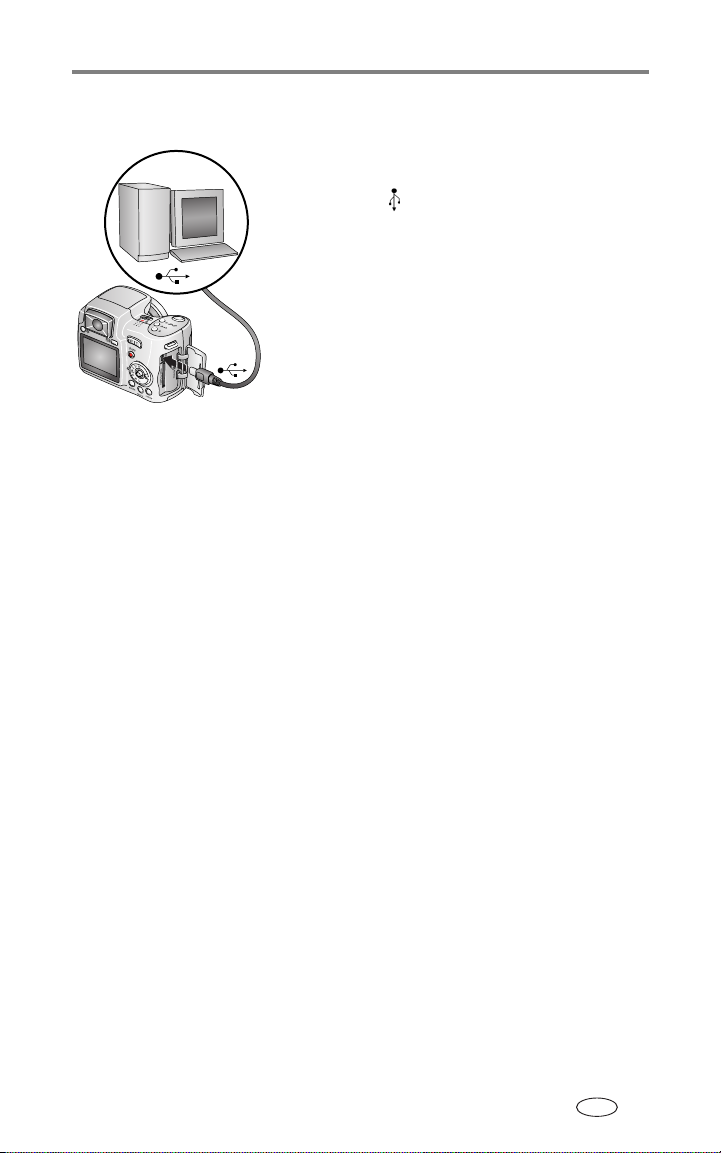
Foto's overbrengen en afdrukken
Met de USB-kabel foto's overbrengen
1 Zet de camera uit.
2 Steek het uiteinde van de USB-kabel met het
merkteken
computer. Raadpleeg de handleiding van uw
computer voor meer informatie.
3 Steek het andere uiteinde van de USB-kabel in
de USB-poort van de camera. Het
pijlpictogram op de kabel dient naar u gericht
te zijn.
4 Zet de camera aan.
De Kodak EasyShare-software wordt op uw
computer geopend. Volg de aanwijzingen op het
scherm om foto's over te brengen.
OPMERKING: Ga naar www.kodak.com/go/howto voor een on line tutorial over het tot stand
brengen van een aansluiting.
Andere beschikbare producten voor overdracht
U kunt deze Kodak-producten ook gebruiken om foto's en video's over te
brengen.
■ Kodak EasyShare-camerastation, Kodak EasyShare-printerstation
Geschikte stations, pagina 18)
(zie
■ Kodak-kaartlezer voor meerdere kaarten, Kodak SD MultiMedia-
kaartlezer/schrijver
U kunt deze en andere accessoires kopen bij winkels die Kodak-producten
verkopen of via
www.kodak.com/go/Z740accessories.
in de gemerkte USB-poort op de
Foto's afdrukken
Afdrukken met een Kodak EasyShare-printerstation
Plaats de camera op het Kodak EasyShare-printerstation en druk uw foto's
rechtstreeks af, met of zonder computer. U kunt dit station en andere
accessoires kopen bij winkels die Kodak-producten verkopen, of via
www.kodak.com/go/Z740accessories.
www.kodak.com/go/support
NL
15
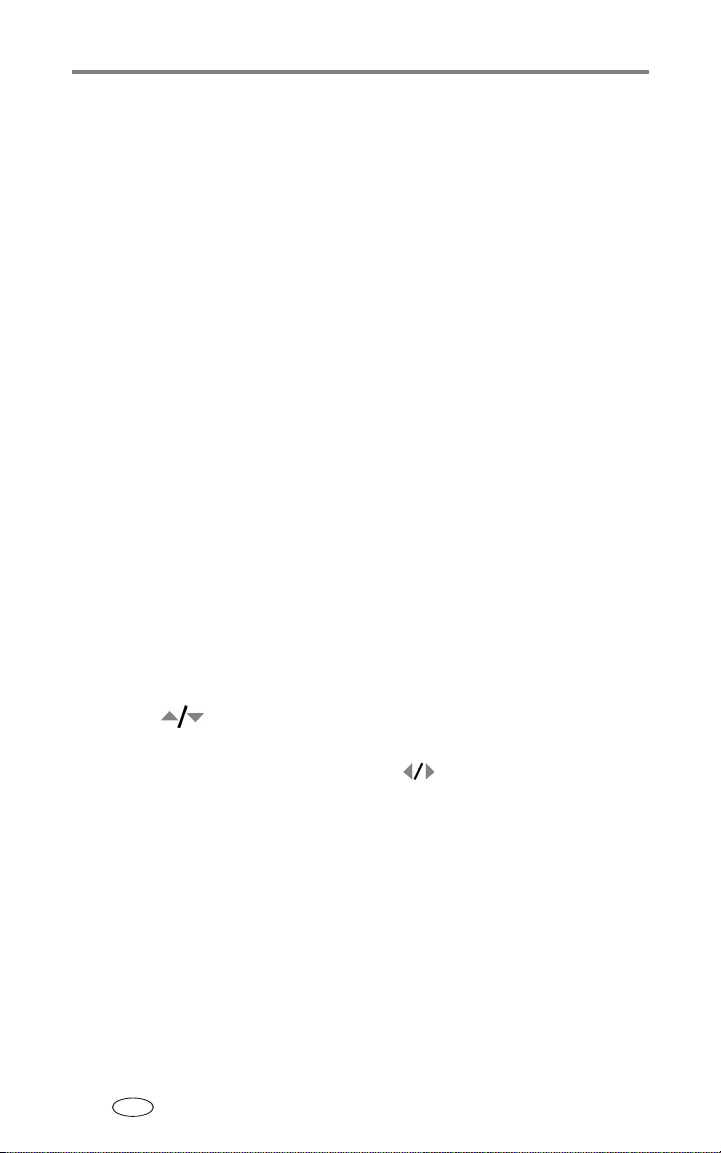
Foto's overbrengen en afdrukken
Direct afdrukken met een PictBridge-printer
Uw camera beschikt over PictBridge-technologie, zodat u direct kunt
afdrukken op PictBridge-printers. U hebt het volgende nodig:
■ Camera met volledig opgeladen
batterijen, of met een optionele Kodak
3-volt wisselstroomadapter
■ PictBridge-printer
■ USB-kabel, meegeleverd bij uw
camera
De camera aansluiten op een PictBridge-printer
1 Zet de camera en de printer uit.
2 Optioneel: als u een Kodak 3-volt wisselstroomadapter (optionele
accessoire) hebt, sluit deze dan aan op een stopcontact.
BELANGRIJK:
Maak geen gebruik van de wisselstroomadapter die met het Kodak
EasyShare-camerastation of -printerstation is geleverd om de
camera van stroom te voorzien.
3 Sluit de juiste USB-kabel aan tussen de camera en de printer.
(Raadpleeg
de handleiding van uw printer voor meer informatie. Ga naar
www.kodak.com/go/Z740accessories als u kabels wilt bestellen.)
Afdrukken vanaf een PictBridge-printer
1 Zet de printer aan. Zet de camera aan.
Het PictBridge-logo wordt weergegeven, gevolgd door de huidige foto en het
menu. (Als er geen foto's worden gevonden, wordt er een bericht
weergegeven.) Als de menu-interface wordt uitgeschakeld, kunt u op een
willekeurige knop drukken om deze weer in te schakelen.
2 Druk op om een afdrukoptie te kiezen en druk vervolgens op de
OK-knop.
Current Picture (huidige foto) — Druk op om een foto te selecteren.
Selecteer het aantal exemplaren.
Tagged Pictures (gelabelde foto's) — Als uw printer hiervoor geschikt is,
kunt u de foto’s afdrukken die u hebt gelabeld om af te drukken, en u kunt een
afdrukformaat kiezen.
Index Print (indexafdruk) — Druk miniaturen af van alle foto's. Hiervoor zijn
één of meerdere vellen papier nodig. Kies een afdrukformaat als de printer hiervoor
geschikt is.
All Pictures (alle foto's) — Druk alle afbeeldingen af in het interne geheugen,
alle afbeeldingen op een kaart of in Favorieten. Selecteer het aantal exemplaren.
NL
16 www.kodak.com/go/support

Foto's overbrengen en afdrukken
Image Storage (beeldopslag) — Toegang tot het interne geheugen, een kaart
of Favorites (favorieten).
OPMERKING: Bij direct afdrukken worden de foto’s niet permanent overgebracht naar of
opgeslagen op de computer of printer. Zie
pagina 13 om foto's naar uw computer
over te brengen. In de modus Favorites (favorieten) wordt de huidige foto
weergegeven.
De camera loskoppelen van een PictBridge-printer
1 Zet de camera en de printer uit.
2 Koppel de USB-kabel los van de camera en de printer.
On line fotoafdrukken bestellen
Kodak EasyShare Print Service (geleverd door Ofoto www.ofoto.com) is slechts
een van de vele on line afdrukservices die de Kodak EasyShare-software
aanbiedt. U kunt gemakkelijk:
■ foto's uploaden.
■ foto's bewerken, verbeteren en er randen aan toevoegen.
■ foto's opslaan en deze delen met familie en vrienden.
■ kwaliteitsafdrukken, wenskaarten met foto, opnamen en albums bestellen
– en ze thuis laten bezorgen.
Foto's vanaf uw computer afdrukken
Klik in de Kodak EasyShare-software op Help voor meer informatie over het
afdrukken van afbeeldingen vanaf uw computer.
Vanaf een optionele SD- of MMC-kaart afdrukken
■ U kunt gelabelde foto's automatisch afdrukken als u de kaart in een printer
met een SD/MMC-aansluiting steekt. Raadpleeg de handleiding van uw
printer voor meer informatie.
■ U kunt afdrukken maken op een Kodak Picture Maker met
SD/MMC-ondersteuning. (Neem vóór uw bezoek contact op met een
Picture Maker-locatie. Ga naar
■ U kunt de kaart meenemen naar uw plaatselijke fotozaak om de foto's te
laten afdrukken.
www.kodak.com/go/support
www.kodak.com/go/picturemaker.)
NL
17
